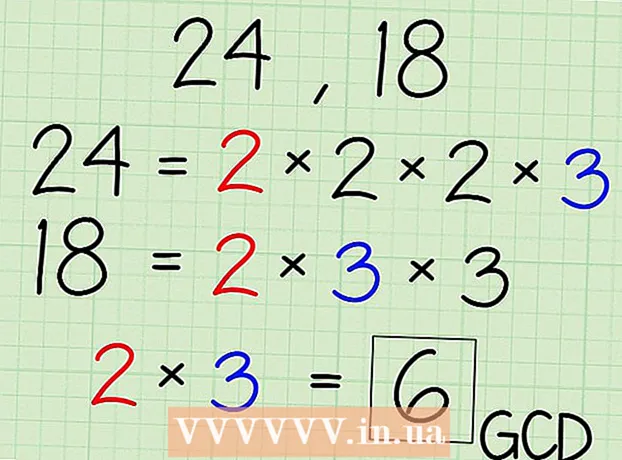நூலாசிரியர்:
Monica Porter
உருவாக்கிய தேதி:
13 மார்ச் 2021
புதுப்பிப்பு தேதி:
1 ஜூலை 2024

உள்ளடக்கம்
உங்கள் Android சாதனத்தின் கிளிப்போர்டு உள்ளடக்கத்தை எவ்வாறு காண்பது என்பதை இந்த விக்கிஹவ் உங்களுக்குக் கற்பிக்கிறது. தற்போது என்ன இருக்கிறது என்பதைக் காண நீங்கள் தற்காலிக சேமிப்பை ஒட்டலாம் அல்லது நீங்கள் நகலெடுத்த அனைத்தையும் கண்காணிக்க பிளே ஸ்டோரிலிருந்து மூன்றாம் தரப்பு பயன்பாடுகளைப் பதிவிறக்கலாம்.
படிகள்
2 இன் முறை 1: தேக்ககத்தை ஒட்டவும்
உங்கள் சாதனத்தில் உரை செய்தி பயன்பாட்டைத் திறக்கவும். இது உங்கள் சாதனத்திலிருந்து மற்றொரு தொலைபேசி எண்ணுக்கு உரை செய்திகளை அனுப்ப அனுமதிக்கும் பயன்பாடு ஆகும். சாதன மாதிரியைப் பொறுத்து, பயன்பாட்டிற்கு செய்திகள், தூதர், உரைச் செய்திகள், Android செய்திகள் அல்லது செய்திகள் என பெயரிடலாம்.
- நீங்கள் ஒரு டேப்லெட்டில் இருந்தால், குறிப்புகளை எழுதுவதற்கும், செய்திகளை அனுப்புவதற்கும் அல்லது எந்தவொரு உரையையும் இயற்றுவதற்கும் எந்தவொரு பயன்பாட்டையும் திறக்கலாம். உங்கள் சாதனத்தில் பொருத்தமான பயன்பாட்டை நீங்கள் கண்டுபிடிக்க முடியாவிட்டால், நீங்கள் மின்னஞ்சலைத் திறந்து மின்னஞ்சலின் உடலில் உள்ள உரை புலத்தைப் பயன்படுத்தலாம் அல்லது Google இயக்ககத்திற்குச் சென்று புதிய ஆவணத்தை உருவாக்கலாம்.

புதிய செய்தியை எழுதுங்கள். செய்தி பயன்பாட்டில், புதிய உரை செய்தியைத் தொடங்க செய்தி பொத்தானைத் தட்டவும். இந்த பொத்தானை வழக்கமாக "+"அல்லது பெரும்பாலான சாதனங்களில் பென்சில் ஐகான்.- அல்லது, பேஸ்புக் மெசஞ்சர், வாட்ஸ்அப், கூகுள் ஹேங்கவுட்ஸ் போன்ற பல செய்தியிடல் அல்லது அரட்டை பயன்பாட்டில் புதிய செய்தியைத் தொடங்கலாம்.

செய்தி உரை புலத்தை அழுத்திப் பிடிக்கவும். இது உங்கள் செய்தியை உள்ளிடும் திரையில் உள்ள உரை புலம். ஒரு மெனு பாப் அப் செய்யும்.- சில சாதனங்களில், நீங்கள் ஒரு பெறுநரைச் சேர்த்து பொத்தானை அழுத்த வேண்டும் அடுத்தது (அடுத்து) முதலில், நீங்கள் செய்தி உரை புலத்தில் கிளிக் செய்யலாம்.

பொத்தானை அழுத்தவும் ஒட்டவும் (ஒட்டு). உங்கள் தற்காலிக சேமிப்பில் ஏதேனும் இருந்தால், பாப்-அப் மெனுவில் ஒட்டு விருப்பத்தைக் காண்பீர்கள். நீங்கள் அதைத் தட்டும்போது, தற்காலிக சேமிப்பு உள்ளடக்கம் செய்தி புலத்தில் ஒட்டப்படும்.
செய்திகளை நீக்கு. தற்காலிக சேமிப்பை நீங்கள் இப்போது அறிந்திருக்கிறீர்கள், நீங்கள் இப்போது உருவாக்கிய செய்தியை ரத்து செய்யலாம். இந்த வழியில், இந்த செய்தியை யாருக்கும் அனுப்பாமல் தற்காலிக சேமிப்பை நீங்கள் காணலாம். விளம்பரம்
முறை 2 இன் 2: ஒரு கேச்சிங் மேலாளர் பயன்பாட்டைப் பதிவிறக்கவும்
Google Play Store பயன்பாட்டைத் திறக்கவும். பிளே ஸ்டோர் ஐகான் என்பது உங்கள் சாதனத்தில் உள்ள பயன்பாடுகள் பட்டியலில் பல வண்ண அம்பு.
- ப்ளே ஸ்டோரை உலாவ உங்களுக்கு இணைய அணுகல் தேவை.
பிளே ஸ்டோரிலிருந்து கேச் மேனேஜர் பயன்பாட்டைக் கண்டுபிடித்து பதிவிறக்கவும். நீங்கள் நகலெடுத்து ஒட்டிய எந்த தரவையும் வைத்திருப்பதன் மூலம் கிளிப்போர்டு வரலாற்றைக் கண்காணிக்க கேச்சிங் மேலாளர் உங்களை அனுமதிக்கிறார். நீங்கள் பிரிவு வழியாக உலாவலாம் உற்பத்தித்திறன் வகைகளில் (உற்பத்தித்திறன்) அல்லது தரவு புலத்தைப் பயன்படுத்தவும் தேடல் (தேடல்) இலவச / கட்டண கேச்சிங் மேலாளரைக் கண்டுபிடிக்க திரையின் மேற்புறத்தில்.
கேச் மேலாளர் பயன்பாட்டைத் திறக்கவும். பயன்பாடுகள் பட்டியலில் நீங்கள் பதிவிறக்கிய கேச் மேலாளரைக் கண்டுபிடித்து, பயன்பாட்டைத் திறக்க தட்டவும்.
கிளிப்போர்டு நிர்வாகியில் கேச் பதிவைச் சரிபார்க்கவும். கேச்சிங் மேலாளர் பயன்பாடு நீங்கள் கிளிப்போர்டுக்கு நகலெடுத்த உள்ளடக்கத்தின் பட்டியலைக் காண்பிக்கும்.
- கிளிப்போர்டு மேலாளர் மற்றும் ஏ.என்.டி.சிளிப் போன்ற பெரும்பாலான கேச்சிங் மேலாளர்கள் உங்கள் கிளிப்போர்டு பதிவுகளைத் திறப்பார்கள். கிளிப்பர் போன்ற சில பயன்பாடுகளில், நீங்கள் ஒரு அட்டையைத் தட்ட வேண்டும் கிளிப்போர்டு திரையின் மேற்புறத்தில்.